Munka ecsettel Photoshop


Hiszel abban, hogy felhívni a Photoshop rét virággal vagy csillag, mint a kemény? Semmi ilyesmit! Csak egy vagy két mozgás helyesen beállított az ecset! Ez nem nehéz, ez egy nagyon egyszerű tutorial kezdőknek.
Csak meg kell tanulni, hogyan kell beállítani a szerszámot Brush (ecset) a Adobe Photoshop eszköztár.
Példák készülnek Adobe Photoshop CS4, de gyakorlatilag az összes beállítást és ott a korábbi verziókban Photoshop. A későbbi verziókban a program több lehetőséget, hogy működjenek együtt grafikus tablettát.
Hogyan válasszuk ki a kefe?
Szerszám Brush (ecset), válassza az Adobe Photoshop az eszköztáron.
Az eszköztáron, kattintson a nyílra a listához Brush (ecset), otskroyte listán egy sor ecsetek, és válassza ki a kívánt ecsettel.
A panel ismerteti kenet vonal készlet mérete (vonalvastagság, amely levonja az ecset) - Master Diametr csúszka (fő átmérő), és a merevségét az ecset - csúszka Keménység (merevség).
Ha a nyílt halmaz a kívánt ecset nem kell megnyomnia a háromszög gomb és válasszon egy másik sor ecsetek gyűjteményéből meghatározott Photoshop.
Ha itt nem találta semmit alkalmas, akkor két lehetőség van: letölthető az internetről szükséges ecsettel vagy hozzon létre magad.
Hogyan kell telepíteni a letöltött ecset?
Kiterjesztésű fájlok kefék ABR (például stars.abr). A készlet általában sok különböző ecsetek egy témában. Telepítse a letöltött ecsetek Photoshop egyszerű: Hogyan kell betölteni kefék Photoshop
Hogyan hozzunk létre egy új ecsetet?
Ez nagyon egyszerű. Először meg kell rajzolni valamit, ami impresszum ecsettel. Kell fekete festékkel, ha az ecsetvonást egységesnek kell lennie, és nem átlátszó. Kifinomult színes képet hoz létre kefe területein különböző átláthatóságot.
Döntetlen a programe Photoshop, például itt van egy juharlevél egy átlátszó háttérrel. Ezután kövesse a Szerkesztés menü (Edit)> Kézi menedzser (Define ecset beállítások), és adjon meg egy nevet az új ecset. Brush jelenik meg a gyűjtemény kefék Photoshop eszköztár.
Hogyan hozzunk létre egy ecsetet?
Válassza ki a photoshop az eszköztáron létrehozott új fogkefét. Ezután kövesse az Ablak menüt (ablak)> Ecsetek (kefék) (vagy nyomja meg a gombot a Gyorsindítás eszköztár).
Nyissa meg a lehetőségek panel - további ecset beállításait. Akkor használja ezt a palettát, hogy módosítsa a méret, alak, szög, rések között az ecsetvonások, az átláthatóság az egyes stroke, hogy a diszperziós és módosítsa az egyéb beállításokat.
Képek zárak melletti beállítás „nem zárt”, vagyis meg lehet változtatni az ecset beállításait, mely jelenleg is dolgoznak, mint szeretné. Ha úgy dönt, egy másik ecsetet, a korábbi beállításokat eltűnik, és visszatér az alapértelmezett beállításokat. Ha bezárja a zárat - a beállítás mentésre kerül erre ecsettel.
A nyílt paletta beállítások alsó részében van egy négyzetet és térköz csúszka (távolság időközönként). Mozgás jobbra-balra, nézd meg az eredményt, és megáll közel 100%. Ez így van, az ilyen távtartó a kefe levonja, akkor is, ha folyamatosan az egér egy folyamatos vonal.

És ha kell, ha felhívni a stroke, van egy változás alakja, mérete és a szög a kefe?
Változó alakja, mérete és dőlésszöge a kefe
Ehhez a Photoshop van egy pont Alak Dynamics beállításokat (Dynamics formában).
Egy kicsit lejjebb - Vezérlő. Itt lehet beállítani a feltétellel, hogy hogyan fog változni méretét.
Off (ki) - a mérete változik véletlenszerűen.
Fade - (fading) - az ecset mérete fokozatosan és egyenletesen csökken egy bizonyos számú lépést. Ez az összeg van feltüntetve a téren, amely mellett a jobb oldalon.
Minimális átmérője - (minimális átmérő), amelyhez a kefe mérete csökkenhet.
Szög vibrálása - ingadozás szöget. Ez a csúszka megváltoztatja a szög és a tájékozódás a kefét a gépet.
Kerekség jitter - ingadozási kerekítve. Ha a festék ecsettel ezzel a lehetőséggel, akkor láthatjuk, hogy a kenet kenet formájában fog változni, ahogy ha alkalmazzák őket szabadon átalakítás (Torzítás, szemszögéből,).
Minimum Kerekség - állítja a paramétert, hogy mennyire szeretné változtatni a torzítás az alak a kefét.

Raseivanie ecsetvonások
És ha azt szeretnénk, hogy helyezze a levelek nem szépen a vonal mentén, és szórás a kép fölé?
Felhasználási szórás (szórás)! Scatter csúszkával beállíthatja értéke 250-350% és ecsetvonások lesz „szórás”, „szórás”, kóbor távol a vonalat, amit vezet az egeret a vásznon. Ez a funkció az Adobe Photoshop programe használják felhívni csillagok, hópelyhek, a falevelek, konfetti, gyógynövények, stb

Függvény a count (Score) növeli a nyomatok száma a 2, 3 vagy több alkalommal. 3. Telepítse és értékeli az eredményeket.
Texture (textúra) lehetővé teszi számunkra, hogy egy bizonyos textúra kép. A levelek nem fog használni.
Dual Brush (Dual Brush) - lehetővé teszi, hogy hozzon létre egy nyomtatási két kézzel egyszerre. Ezek közül a legfontosabb paraméter üzemmód (Mode), lehetővé teszi számunkra, hogy válasszon az ecset keverési módot. Ahhoz, hogy a tőle jobbra egy paraméter Flip (Reflection), ez lehetővé teszi aktiválása a kefe alkalmazott, hogy az tükrözze a Y tengellyel Mellettünk képviseli a könyvtár ecsetek, ahol lehet választani a kefét alkalmazni szeretné az előzőleg kijelölt kapcsolattartó és csúszkák alatt található, változtatni a paramétereket.
Dinamikusan változik az ecset színe
Színes Dynamic (Dinamikus szín) lehetővé teszi, hogy változtatni a színét az ecset közvetlenül a rajzolás folyamatát. Állítsa Photoshop instrmentov panel, az előtér és a háttér színe piros (# FF0000) és a sárga (# FFFF00) színű. A paletta Brush (ecset) a Szín fülre Dynamic (Dinamikus szín) tolja a csúszkát Előtér / háttér vibrálása (Változás a színek és az előtérben) vége előtt a jobb oldalon - 100%.
Ha most elkezd festeni ecsettel, akkor kap egy listát az összes szín - a sárga és a piros.
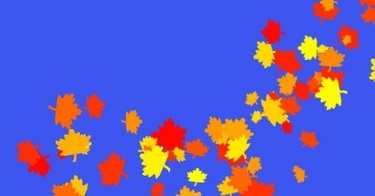
A Color dinamikus beállítások, beállíthatja a Hue (színárnyalat), (telítettség) Brightness (fényerő) és Tisztaság (szín tisztaság).
A dinamikája színbeállítások Photoshop munka sokkal nehezebb, hogy némi tapasztalatot. Kísérlet a saját, hogy ezt az élményt. A képzés segítségével táncóra Gloss
Beállítások fül segítségével személyre szabhatja, egyéb dinamikus terjedése az átláthatóság és az árnyékolást. Maple levelek általában mindig átlátszatlan. Nem fogjuk használni ezeket a beállításokat, de meg kell emlékezni.
Egyéb beállítások dinamikáját. Hasznos lehet.
Zaj - zaj. Adunk a szürke tónusok az ecset. Hatása, hogy ha azt szeretnénk, hogy dolgozzon egy nagy átmérőjű szürke ecsettel.
Nedves élek - peremnedvességi. Utánzatok akvarell. Festék, ahogyan folyik a széle az ecset, kiderül, hogy valami hasonló a stroke hatást.
Airbrush - Airbrush. Engedélyezi vagy letiltja a festékszóró opciót (ez a gomb látható a menü tetején), jelölje be a szót airbrush az ecset beállításait, akkor látni fogja, hogy a festékszóró gombot a menü automatikusan aktiválódik.
Smoothing (simító) - használt rajz a lemezeket, és arra szolgál, hogy sima, ívelt vonalak. Ha a kép legyen éles, ne aktiválja ezt a funkciót.
Protect Texture - védelem textúra. Ha ez a funkció engedélyezve van, és felhívni a textúra kefe, amikor az ecset helyett, a textúra nem változik.
Miután az összes kísérletet, ha elégedettek voltak a kefe létrehozott Photoshop, zárja a zárakat a beállításokat az Ecsetek paletta, és az új kefét a munkát.